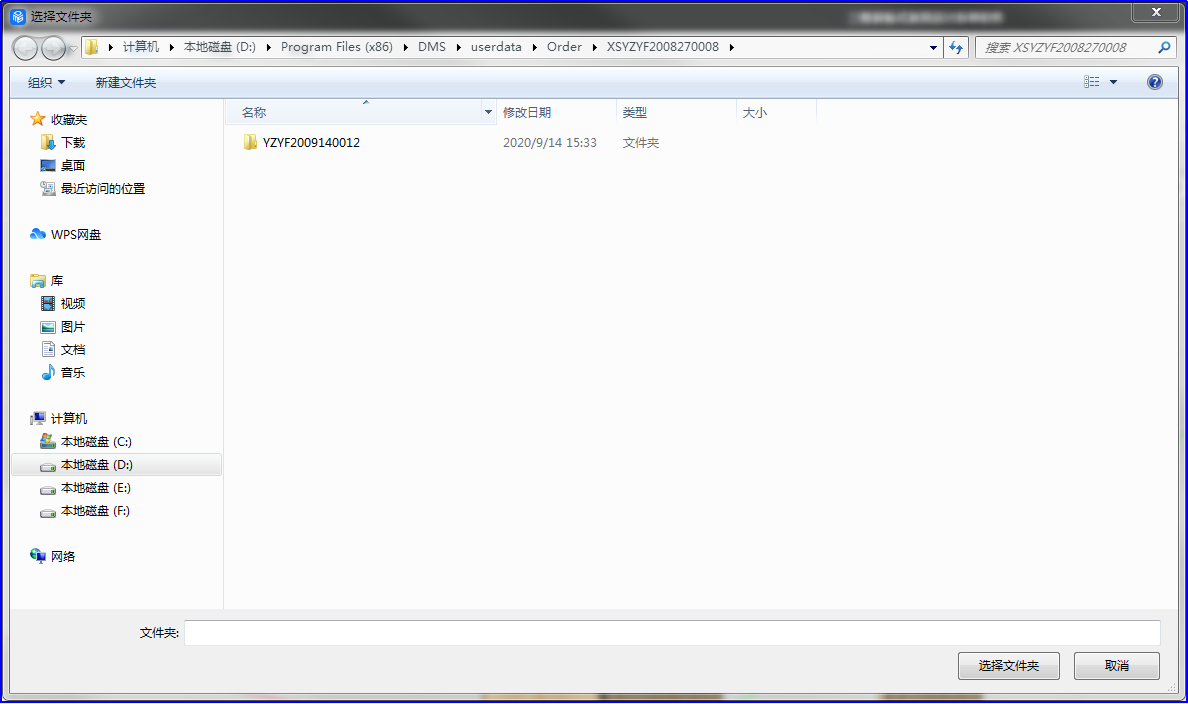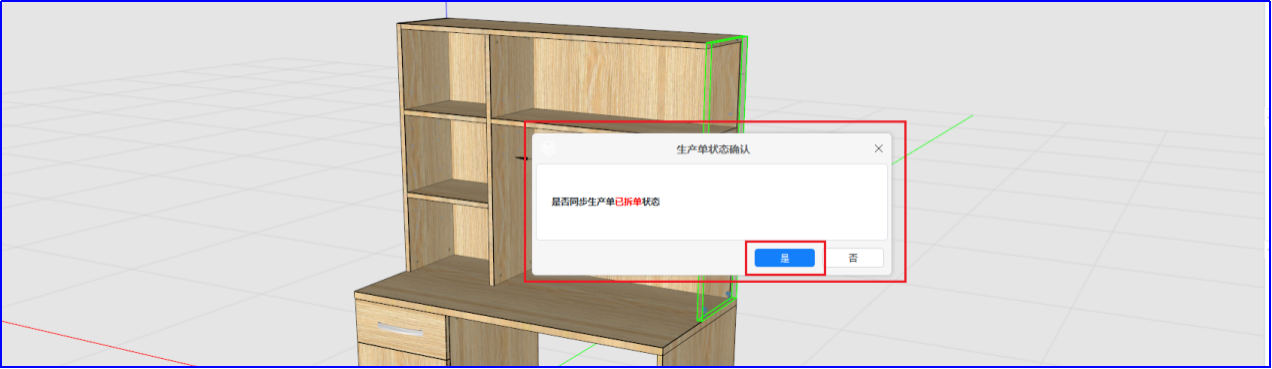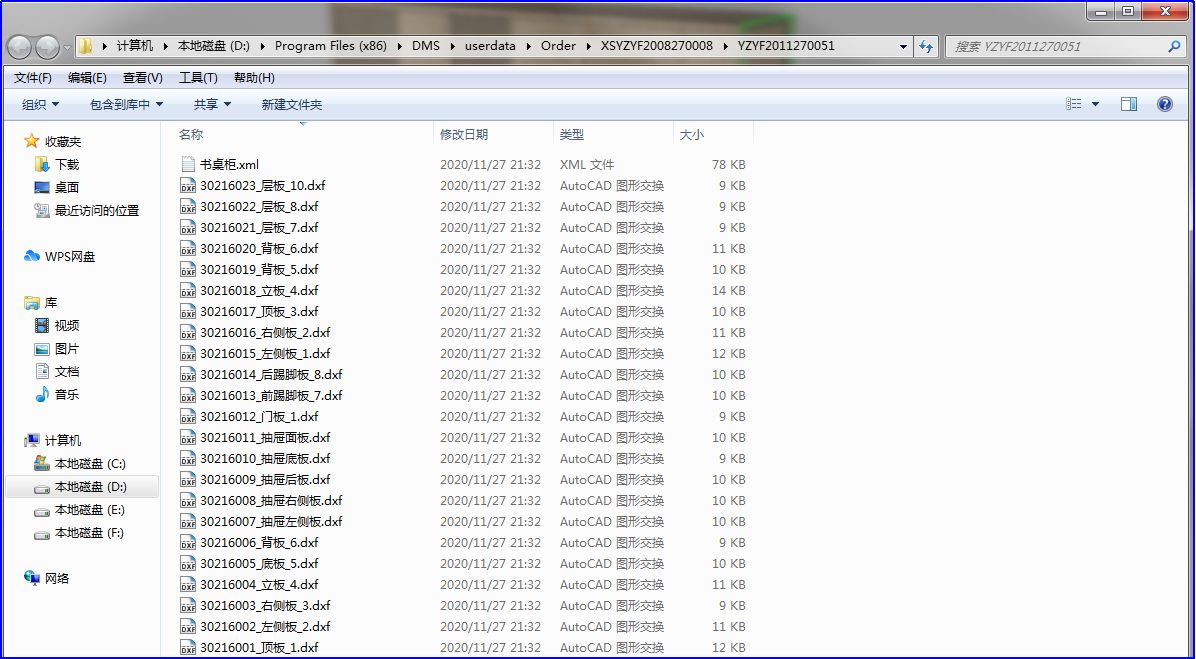智能拆单步骤操作介绍
定义:柜体还原或者设计完成后,接下来需要对柜体进行审核拆单的步骤,软件中利用智能拆单的功能对柜体进行一系列操作,包括安装五金、智能检测、查看物料清单、拆单的操作,最后输出柜体的拆单文件;
学习目标:掌握智能拆单的操作应用流程;
1、柜体还原或者设计完成后,接下来需要对柜体进行审核拆单,智能审拆主要用到的功能步骤有四步:‘安装连接件’、‘智能检查’(查看是否干涉或者漏孔)、‘物料清单’输出;完成这四步,最后进行‘拆单’,输出加工文件;
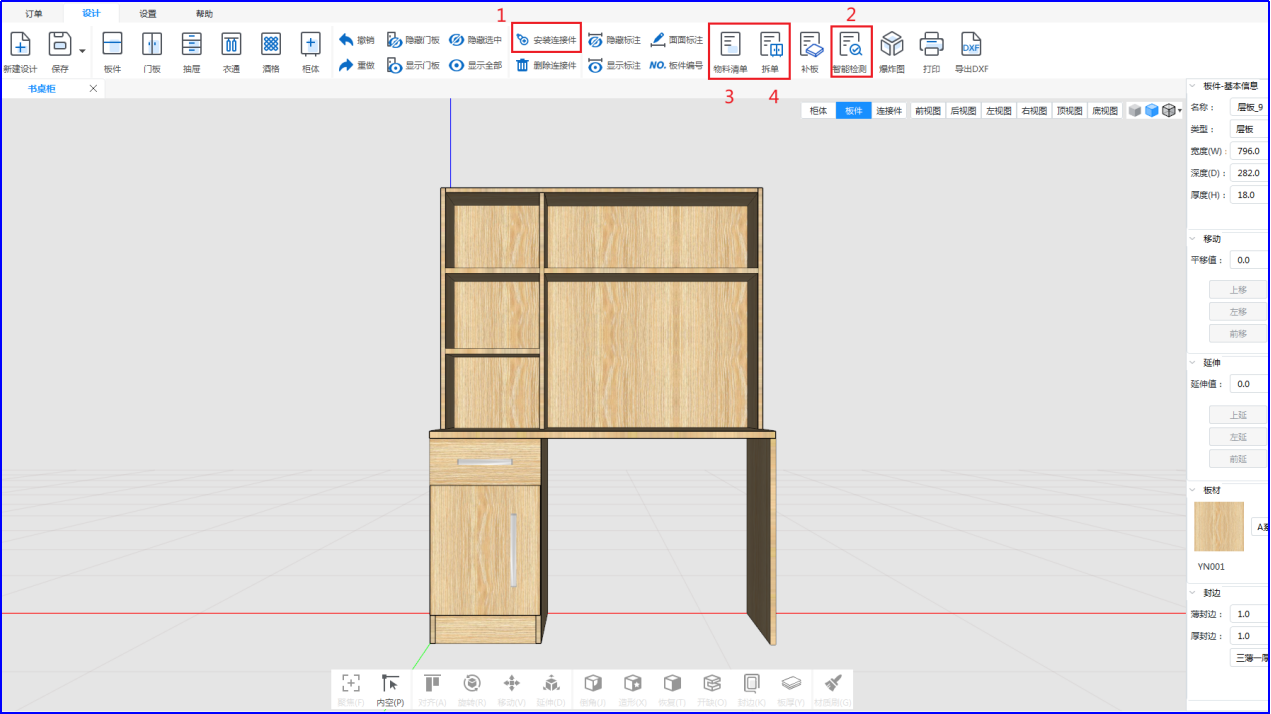
2、柜体制作完成时,首先我们需要给柜体安装五金,点击‘安装连接件’按钮,会弹出五金安装的确认窗口,窗口中有一个选项(允许柜体间安装),如果设计方案当中有两个独立的柜体(如:地柜+顶柜组合、书桌+台面柜组合)两个柜体之间的板件需要共用的情况(书桌台面与台面柜侧板安装五金),就需要勾选‘允许柜体间安装’,如果只是单个柜体各自安装五金,不需要勾选,直接点确定。

3、安装完五金后,就可以点击智能检查,一键检查有问题的地方,看是否有提示有错误的地方,如果有,点击问题当中的选中,那么就会直接选中有错误的板件,修正错误的问题即可;
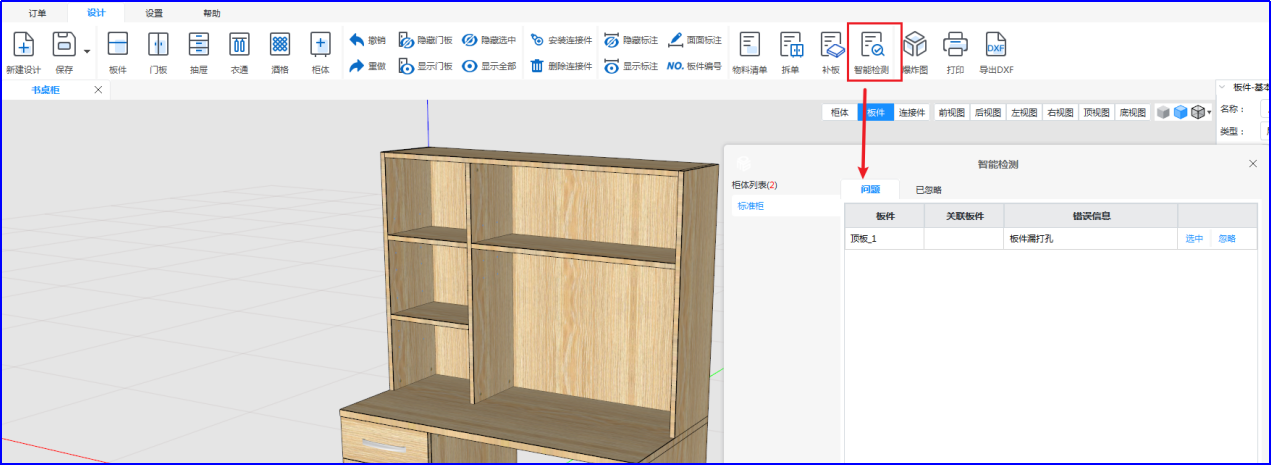
4、将所有问题修改完成后,就可以点击物料清单功能,查看所有的物料清单报价信息,也可导出对应的清单报价表格;
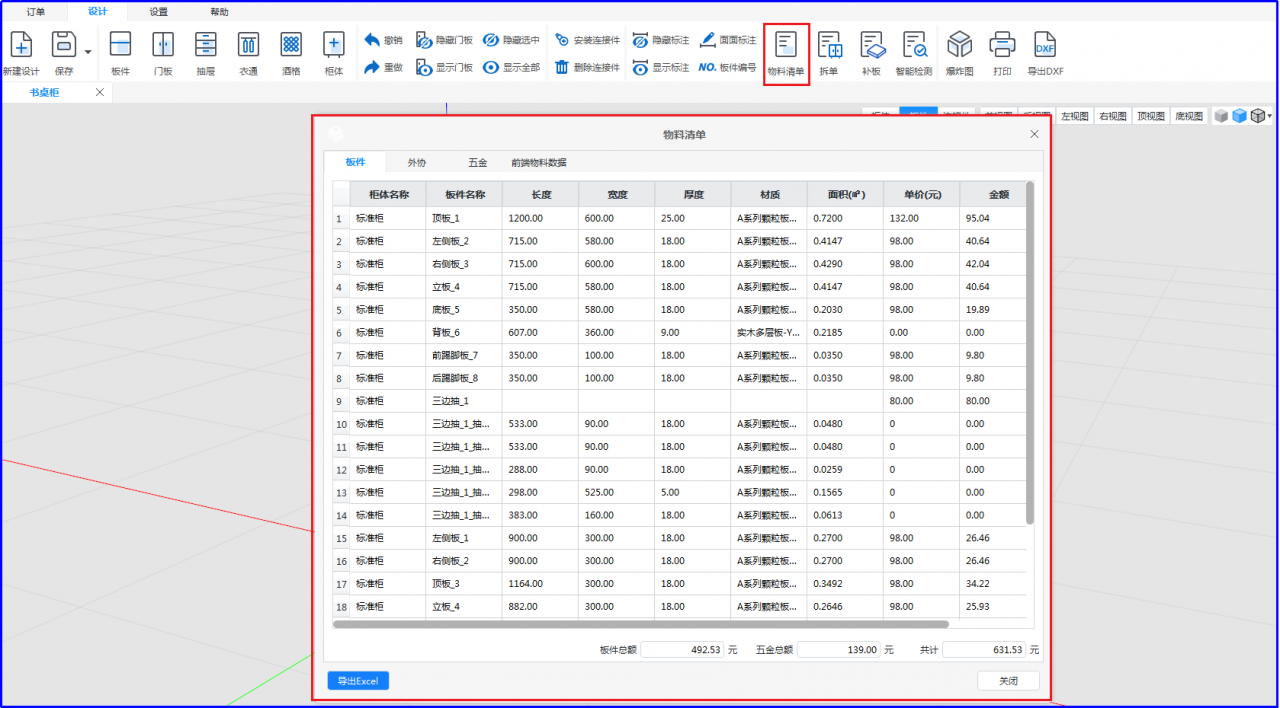
5、当所有的信息都完成了后,就可以进行拆单的操作,点击拆单按钮,点击新建订单创建生产订单,输入生产单的名称,选择所属空间,以及价格,如果还有哪些备注需要给排版人员看的备注信息,在备注填写相关信息即可,创建完成,点击确定即可;
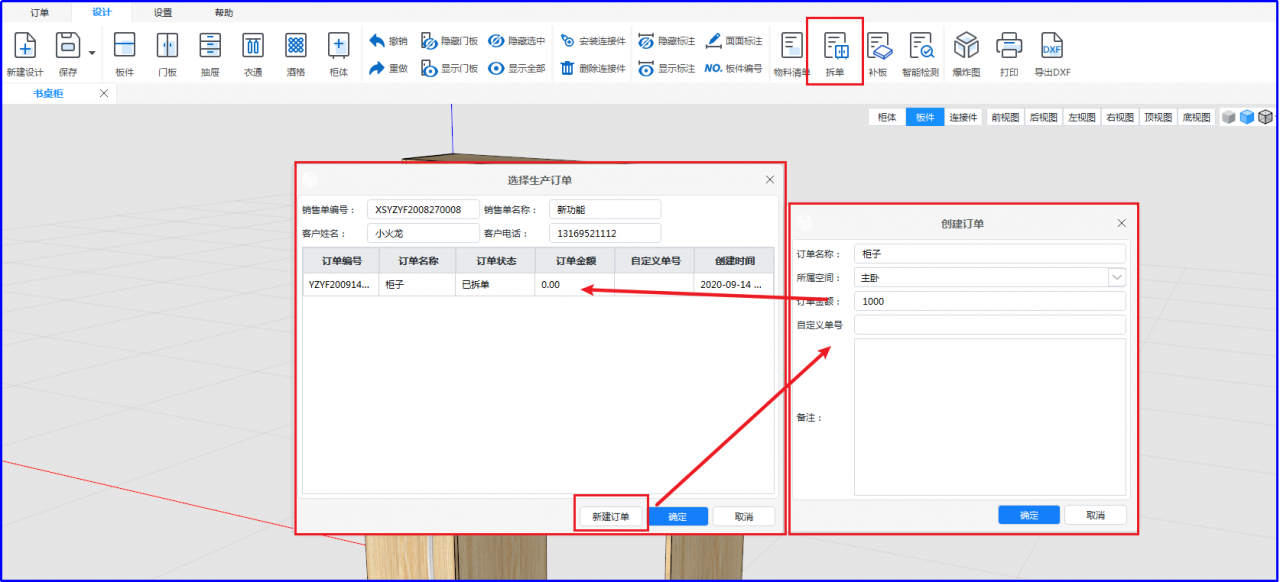
6、点击确定后,会弹出一个窗口,这个窗口是导出电脑本地的拆单文件目录选择,需要输出在电脑的哪个文件夹,就选择对应的文件夹目录;目录选择后还会弹出一个窗口,这个窗口是将拆单文件同步到CRM运营管理系统的云端上,点击是即可进行同步到云端,这样不用拷贝本地的拆单文件到其他电脑再进行排版,排版软件直接搜索云端文件即可使用对应的拆单文件,,最后会弹出本地拆单文件的目录,那么智能拆单的步骤就完成了;